- Autor Jason Gerald [email protected].
- Public 2024-01-19 22:14.
- E modifikuara e fundit 2025-01-23 12:45.
Ky wikiHow ju mëson se si të hapni dhe nxjerrni dosjet ZIP në kompjuterë, smartphone dhe tableta. Dosjet ZIP përdoren për të kompresuar skedarët në versione më të vogla në mënyrë që ato të jenë më të lehta për tu ruajtur dhe dërguar. Në mënyrë që të shikoni dhe përdorni skedarët në një dosje ZIP në formatin e duhur, do t'ju duhet të hapni dosjen ("zbërtheni") në një dosje të rregullt.
Hapi
Metoda 1 nga 4: Në kompjuterin Windows
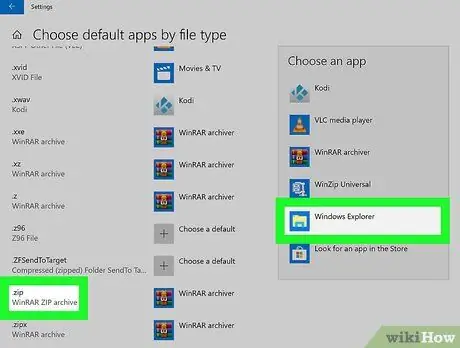
Hapi 1. Sigurohuni që Windows përdor programin File Explorer për të hapur dosjen ZIP
Nëse keni një program tjetër të instaluar siç është 7zip ose WinRAR në kompjuterin tuaj, dosja ZIP do të hapet në atë program në vend të File Explorer. Në fakt, këto programe nuk janë të nevojshme sepse Windows mund të hapë dhe nxjerrë përmbajtjen e dosjes ZIP. Ju mund të rivendosni programin e përdorur për të ekzekutuar dosjen ZIP përmes hapave të mëposhtëm:
-
Hapni menunë "Fillimi"
- Shkruani zgjidhni një aplikacion të paracaktuar.
- Kliko " Zgjidhni një aplikacion të paracaktuar për secilin lloj skedari ”.
- Shkoni te titulli ".zip" në fund të faqes.
- Klikoni programin në të djathtë të titullit ".zip", pastaj zgjidhni " Windows Explorer ”.
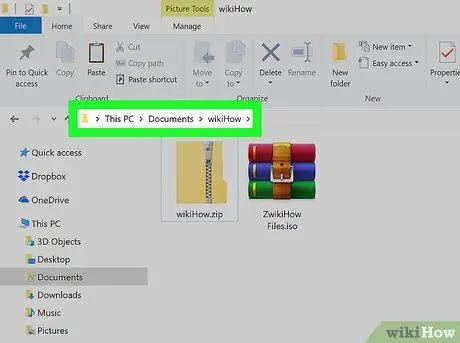
Hapi 2. Vizitoni dosjen ZIP
Hapni drejtorinë e dëshiruar të ruajtjes së dosjeve ZIP.
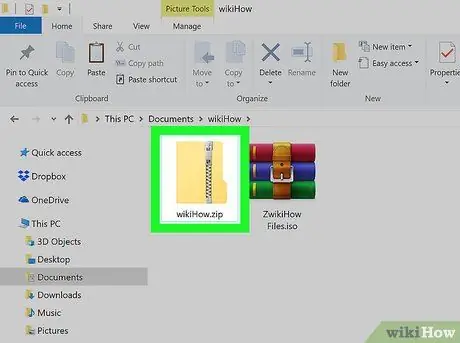
Hapi 3. Klikoni dy herë në dosjen ZIP
Pas kësaj, dosja ZIP do të hapet. Ju mund të shihni përmbajtjen në dosjen në dritaren që hapet.
- Nëse dëshironi të shihni vetëm përmbajtjen e ngjeshur në dosjen ZIP, mund të ndaleni në këtë hap.
- Përmbajtja në dosjen ZIP mund të duket ndryshe pasi të jetë ngjeshur në krahasim me atë që është nxjerrë.
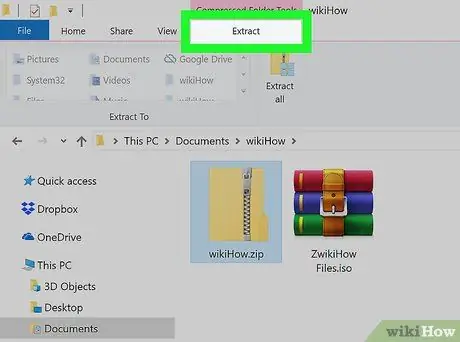
Hapi 4. Klikoni në skedën Ekstrakt
Shtë në krye të dritares. Pas kësaj, një shirit veglash do të shfaqet në krye të dritares File Explorer.
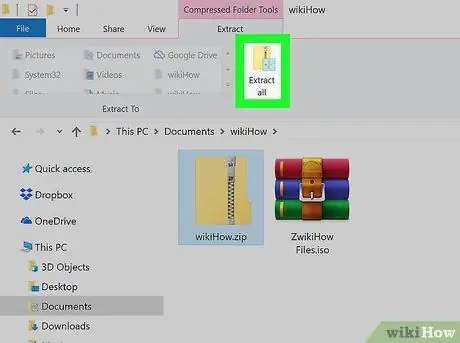
Hapi 5. Klikoni Extract all
Shtë në shiritin e veglave në krye të dritares. Pasi të klikohet, do të hapet një dritare që shfaqet.
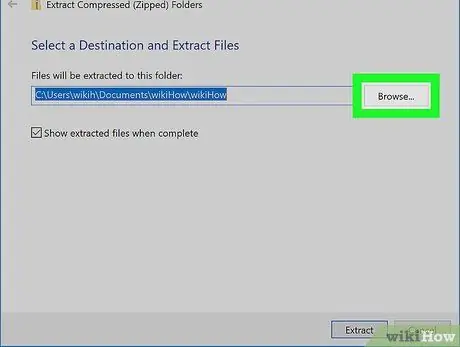
Hapi 6. Zgjidhni vendndodhjen e nxjerrjes nëse është e nevojshme
Si parazgjedhje, përmbajtja e dosjes ZIP do të nxirret në të njëjtën dosje me vetë dosjen ZIP (p.sh. nëse dosja ZIP ruhet në desktop, dosja e nxjerrë gjithashtu do të shfaqet në desktop). Nëse doni të nxirrni përmbajtjen e një dosje në një drejtori të ndryshme, ndiqni këto hapa:
- Kliko " Shfletoni… ”Në të djathtë të fushës së tekstit në mes të dritares.
- Zgjidhni një dosje.
- Kliko " Zgjidhni Dosjen ”Në këndin e poshtëm të djathtë të dritares.
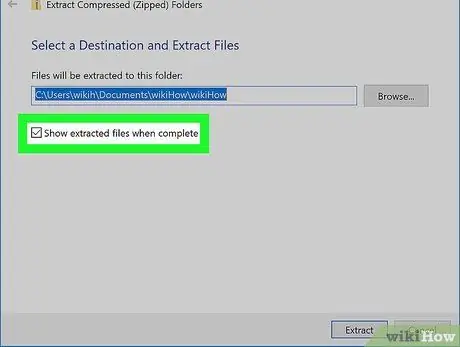
Hapi 7. Kontrolloni kutinë "Shfaq skedarët e nxjerrë kur të jenë përfunduar"
Shtë në mes të dritares. Me këtë opsion, e gjithë përmbajtja e dosjes ZIP do të shfaqet menjëherë pasi të ketë përfunduar procesi i nxjerrjes.
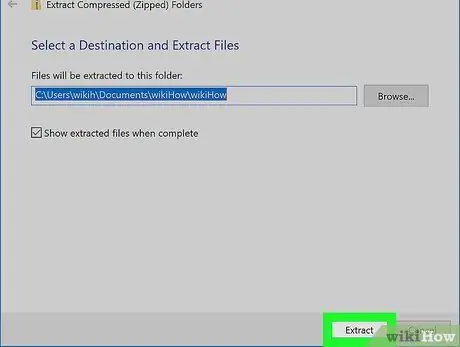
Hapi 8. Klikoni Ekstrakt
Shtë në fund të dritares. Skedarët nga dosja ZIP do të nxirren menjëherë në një dosje të rregullt. Pasi të përfundojë procesi, do të hapet një dosje normale dhe do të shfaq skedarët e nxjerrë nga dosja ZIP.
Metoda 2 nga 4: Në kompjuterin Mac
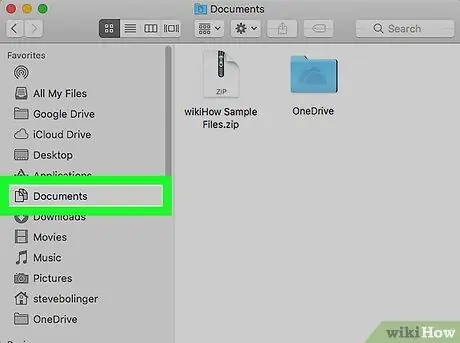
Hapi 1. Vizitoni dosjen ZIP
Hapni drejtorinë ku ruhet dosja ZIP që dëshironi të hapni.
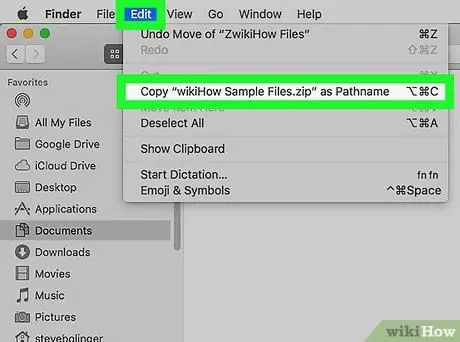
Hapi 2. Zhvendosni dosjen ZIP nëse është e nevojshme
Përmbajtja e dosjes do të nxirret automatikisht në drejtorinë e ruajtjes së dosjes ZIP. Për të kopjuar dosjen ZIP në një drejtori tjetër, ndiqni këto hapa:
- Klikoni dosjen ZIP një herë për ta zgjedhur atë.
- Kliko " Ndrysho ”Në krye të ekranit.
- Zgjidhni " Kopjoni ”Nga menyja zbritëse.
- Shkoni te drejtoria ku dëshironi të nxirrni dosjen ZIP.
- Kliko " Ndrysho, pastaj zgjidhni " Ngjit ”Në menunë zbritëse.
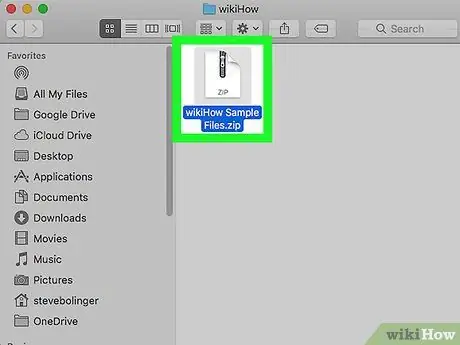
Hapi 3. Klikoni dy herë në dosjen ZIP
Pas kësaj, përmbajtja e dosjes ZIP do të nxirret në një dosje të rregullt në drejtorinë e hapur aktualisht.
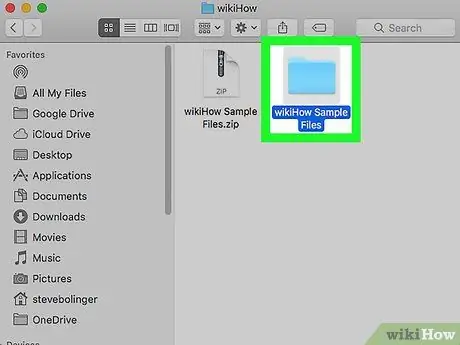
Hapi 4. Prisni që dosja e nxjerrë të hapet
Pasi të jetë nxjerrë dosja ZIP, dosja normale e nxjerrë do të hapet dhe do të shfaqë skedarët e ruajtur.
Metoda 3 nga 4: Në iPhone
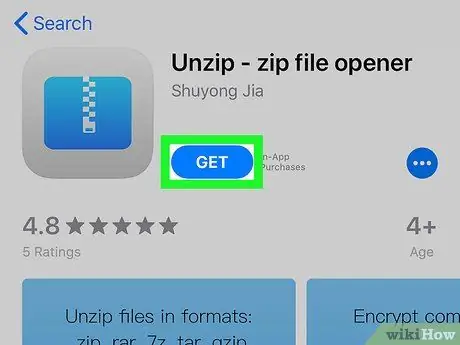
Hapi 1. Shkarkoni aplikacionin Unzip
Ky aplikacion ju lejon të nxirrni dhe shikoni skedarë të ngjeshur brenda një dosje ZIP dhe është në dispozicion falas nga App Store:
-
hapur
Dyqani i Aplikacioneve në telefonin tuaj.
- Prek " Kërko ”.
- Prekni shiritin e kërkimit në krye të ekranit.
- Shtypni hapjen, pastaj prekni " Kërko ”.
- Prek butonin " MARR ”Në të djathtë të titullit“Unzip - hapësi i skedarëve zip”.
- Vendosni Touch ID, Face ID ose fjalëkalimin tuaj Apple ID kur ju kërkohet.
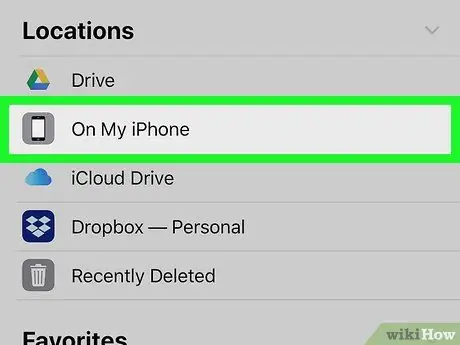
Hapi 2. Gjeni dosjen ZIP
Hapni aplikacionin ose drejtorinë e ruajtjes së dosjes ZIP. Hapat që duhen ndjekur ndryshojnë, por drejtoritë e zakonshme ku dosjet ZIP ruhen në iPhone përfshijnë:
- Email - Hapni një aplikacion email (p.sh. Gmail ose Mail), zgjidhni emailin që përmban dosjen ZIP dhe rrëshqisni nëse është e nevojshme për të parë emrin e dosjes.
-
Skedar - Prekni ikonën e aplikacionit
Skedaret, zgjidhni Shfletoni ”, Pastaj prekni vendin ku ruhet dosja ZIP (mund t'ju duhet të futni disa dosje të ndryshme).
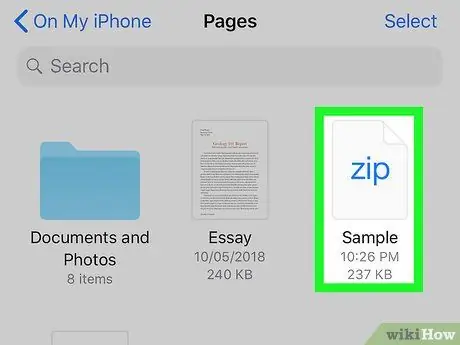
Hapi 3. Prekni dosjen ZIP
Do të hapet një dritare e shikimit të dosjes ZIP.
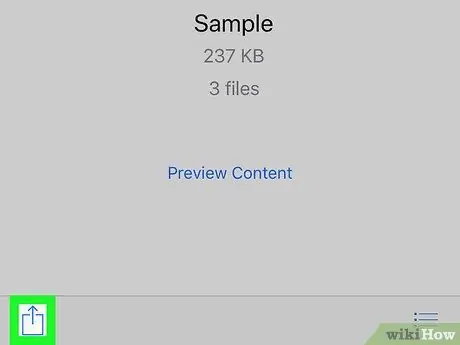
Hapi 4. Prekni ikonën "Share"
Kjo ikonë është zakonisht në këndin e poshtëm të djathtë ose të sipërm të djathtë të ekranit. Menyja do të shfaqet në fund të ekranit më pas.
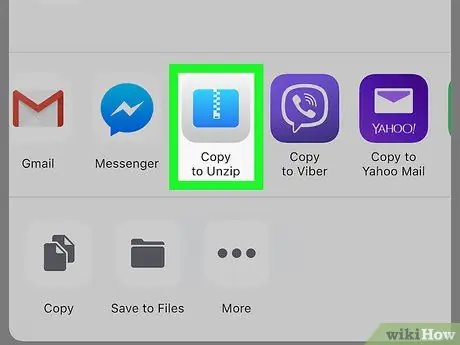
Hapi 5. Rrëshqitni ekranin nga e djathta në të majtë, pastaj prekni Copy to Unzip
Ju mund ta shihni këtë opsion në rreshtin e aplikacionit në krye të menusë. Pas kësaj, dosja ZIP do të hapet në aplikacionin Unzip.
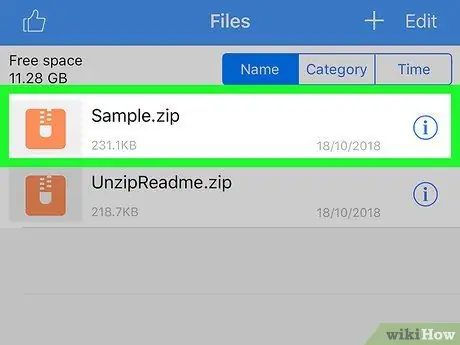
Hapi 6. Prekni emrin e dosjes ZIP
Mund ta shihni në mes të dritares së aplikacionit. Automatikisht, përmbajtja e dosjes ZIP do të nxirret në një dosje të rregullt me të njëjtin emër.
Fatkeqësisht, Unzip nuk ju lejon të shihni përmbajtjen e një dosje ZIP pa e nxjerrë atë më parë
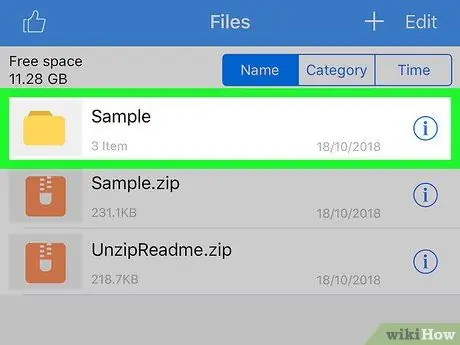
Hapi 7. Prekni dosjen e nxjerrë
Kjo dosje ka një ikonë të verdhë dhe të njëjtin emër me emrin e dosjes ZIP. Dosja do të hapet dhe skedarët e ngjeshur më parë në dosjen ZIP do të shfaqen.
Metoda 4 nga 4: Në pajisjen Android
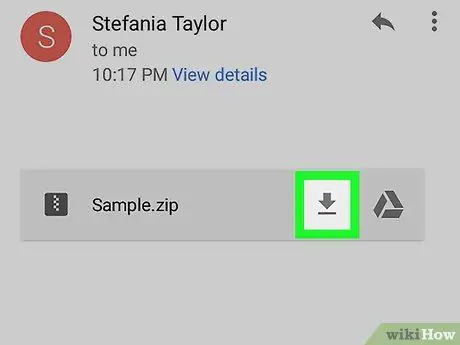
Hapi 1. Shkarkoni dosjen ZIP nëse është e nevojshme
Nëse dosja nuk është ruajtur tashmë në pajisjen tuaj, do t'ju duhet ta shkarkoni duke vizituar vendin ku është ruajtur dhe duke prekur lidhjen e shkarkimit. Pas kësaj, dosja ZIP do të ruhet në dosjen "Shkarkim" në pajisje.
- Nëse dosja ZIP ruhet në llogarinë tuaj në Google Drive, shtypni dhe mbani dosjen, pastaj prekni " Shkarko ”Në menunë e shfaqur.
-
Nëse dosja ZIP është ngarkuar në email në Gmail, prekni ikonën "Shkarkim"
pranë emrit të dosjes.
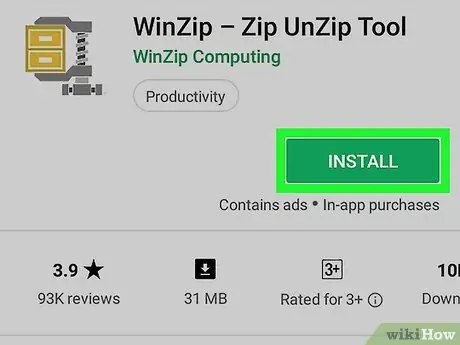
Hapi 2. Shkarkoni aplikacionin WinZip
Mund të shkarkoni aplikacionin falas WinZip për të gjetur dhe nxjerrë dosjet ZIP:
-
Hapni aplikacionin
Dyqani i Google Play.
- Prek shiritin e kërkimit.
- Shkruani winzip.
- Prek " WinZip - Zip Unzip Tool ”Listat zbritëse të rezultateve të rezultateve të kërkimit.
- Zgjidhni " INSTALO ”.
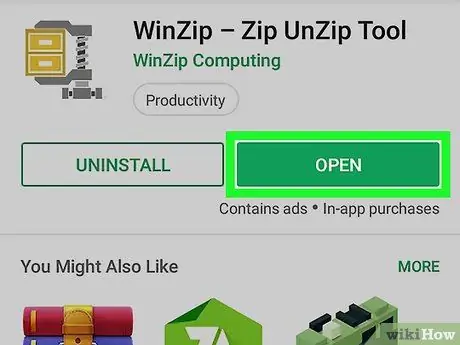
Hapi 3. Hapni WinZip
Prek HAPUR ”Në faqen WinZip ose zgjidhni ikonën WinZip në sirtarin e faqes/aplikacionit të pajisjes.
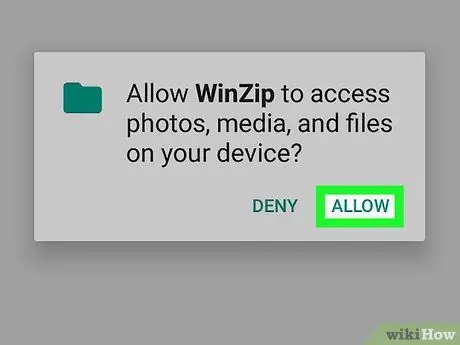
Hapi 4. Prekni ALLOW kur ju kërkohet
Me këtë opsion, WinZip mund të hyjë në skedarët në pajisje.
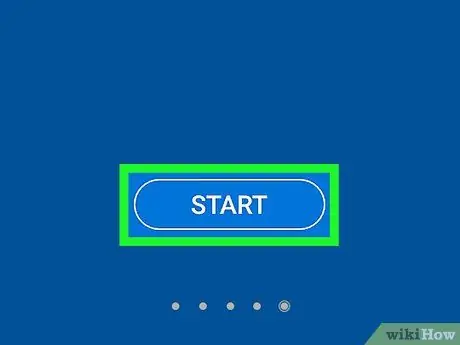
Hapi 5. Rrëshqitni ekranin nga e djathta në të majtë, pastaj prekni START
Ju duhet të kaloni nëpër katër faqe derisa të gjeni butonin FILLO ”.
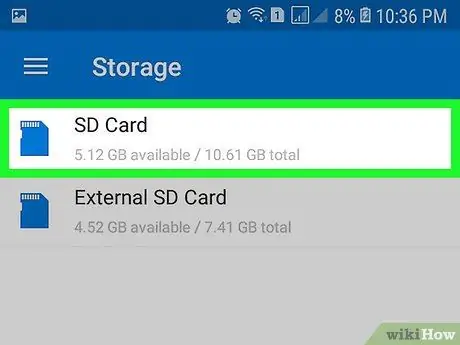
Hapi 6. Zgjidhni hapësirën kryesore të ruajtjes
Mund të prekni opsionin " E brendshme "Për të zgjedhur hapësirën e brendshme të ruajtjes së pajisjes ose" kartë SD ”(Ose opsion i ngjashëm) për të hyrë në kartën SD të pajisjes nëse është e disponueshme, në varësi të vendit ku është ruajtur dosja ZIP.
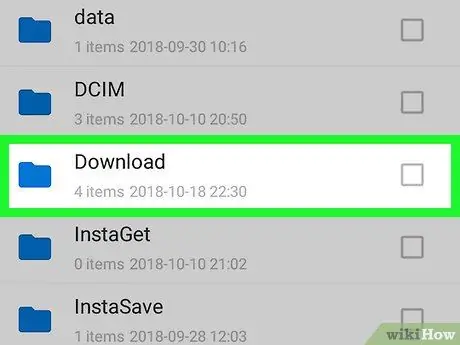
Hapi 7. Hapni drejtorinë e ruajtjes së dosjeve ZIP
Vizitoni dosjen që përmban dosjen ZIP.
Ju mund të keni nevojë të lëvizni nëpër ekran për të gjetur dosjen e duhur
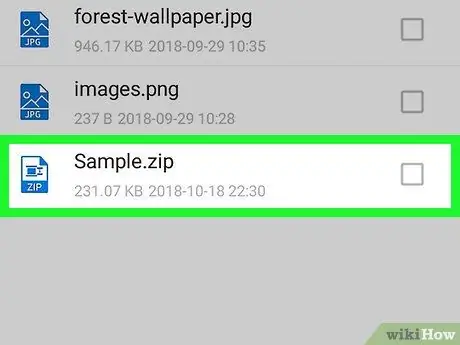
Hapi 8. Zgjidhni dosjen ZIP
Gjeni dosjen ZIP në drejtorinë e hapur, më pas prekni kutinë e zgjedhjes pranë emrit të dosjes një herë për ta zgjedhur atë.
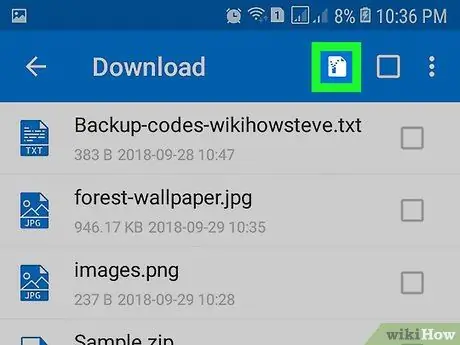
Hapi 9. Prekni ikonën "Unzip"
Kjo ikonë e kutisë së zinxhizuar është në krye të ekranit, vetëm në të majtë të një kutie të zbrazët të kontrollit. Një menu pop-up do të shfaqet pas kësaj.
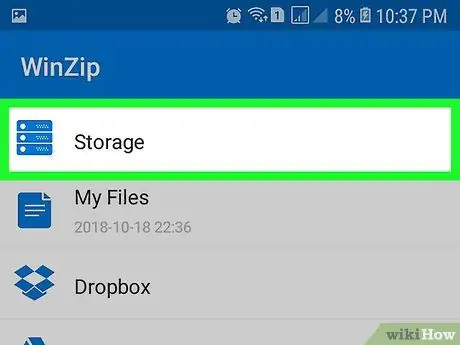
Hapi 10. Zgjidhni drejtorinë e ruajtjes për përmbajtjen e nxjerrë të dosjes ZIP
Prek " Magazinimi ", Zgjidhni opsionin e dëshiruar të ruajtjes (p.sh." E brendshme ”), Pastaj prekni drejtorinë që dëshironi të përdorni për të ruajtur dosjen ZIP të nxjerrë.
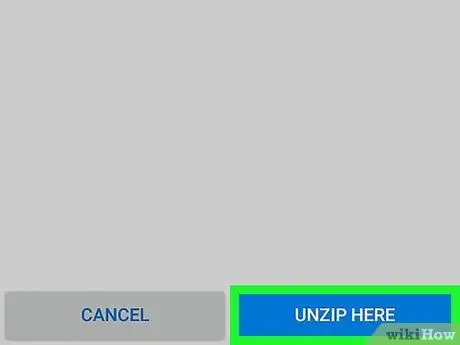
Hapi 11. Prekni ZBRITJA KTU
Shtë në fund të ekranit. Skedarët nga dosja ZIP do të nxirren në drejtorinë e zgjedhur. Pas kësaj, mund të hapni skedarët.






